
- •7.050105 “Банківська справа”, 7.050104 “Фінанси”
- •Донецьк 2005
- •1 Створення програм у середовищі Visual Basic 6.0. Основні поняття - об'єкт, властивість, подія.
- •1.1 Візуальне створення програми
- •1.2 Створення вихідного коду
- •1.3 Контрольні запитання
- •1.4 Практичні завдання
- •1.5 Тест
- •2 Основні оператори мови
- •2.1 Організація розгалужених обчислювальних процесів
- •2.1.1 Умовний оператор If
- •If умова Then
- •2.1.2 Оператор варіанти Select Case
- •2.2 Організація циклічних обчислювальних процесів
- •2.2.1 Оператор циклу For . . . Next
- •Частина початкового рядка циклу Step n може бути пропущена, коли крок зміни перемінної циклу дорівнює одиниці. Приклад використання циклу For … Next
- •2.2.2 Оператор циклу Do While . . . Loop
- •2.2.3 Оператор циклу Do. . . Loop While
- •2.3 Контрольні запитання
- •2.4 Практичні завдання
- •2.5 Тест
- •3 Використання елементів управління в програмах. Робота з формами. Поняття методу
- •3.1 Елементи управління - смуги прокручування, перемикачі, прапорці, групи, списки, що розчиняються
- •3.2 Робота з формами. Поняття методу
- •Приклад програми
- •3.2 Контрольні запитання
- •3.4 Практичні завдання
- •3.5 Тест
- •4 Управління програмою за допомогою меню. Робота з масивами елементів управління, змінних
- •4.1 Управління програмою за допомогою меню
- •4.2 Робота з масивами елементів управління, змінних
- •4.3 Контрольні запитання
- •4.4 Практичні завдання
- •Картка кількісного обліку товарів
- •Аналіз виконання плану товарообігу за структурою
- •Відомість розрахунків покупців по кредитах
- •Відомість результатів інвентаризації товарів
- •Рахунок-фактура
- •Відомості про вибірку фондів по плодоовочевим культурам за декаду
- •Відомість залишків основних фондів
- •Реєстр листків по тимчасовій непрацездатності
- •Відомість відрахувань із зарплати
- •Меню на відпустку харчування співробітникам столової
- •Аналіз забезпеченості кадрами
- •4.5 Тест
- •5 Розробка програм з використанням підпрограм – процедур і функцій, вікон повідомлень
- •5.1 Підпрограми – процедури і функції
- •5.2 Вікна повідомлень
- •Коди сполучень кнопок у вікні повідомлення
- •Коди значків у вікні повідомлення
- •Приклад програми з використанням підпрограм, вікон повідомлень
- •5.3 Контрольні запитання
- •5.4 Практичні завдання
- •5.5 Тест
- •6 Робота з файлами
- •6.1 Файли довільного доступу
- •6.2 Файли послідовного доступу
- •6.3 Бінарні файли
- •Приклад виконання програми роботи з файлом
- •5.4 Контрольні запитання
- •5.5 Практичні завдання Завдання №1
- •Завдання №2
- •Завдання №3
- •7 Використання Visual Basic for Application у Microsoft Excel
- •7.1 Основні поняття
- •7.2 Редактор vba
- •7.3 Створення функцій користувача
- •7.4 Автоматизація розрахунків на робочому листі
- •7.5 Робота з формами у середовищі vba
- •7.6 Контрольні запитання
- •7.7 Практичні завдання
- •7.8 Тест
- •Література
- •7.050105 “Банківська справа”, 7.050104 “Фінанси”
7.2 Редактор vba
Для створення процедур і функцій мовою Visual Basic for Application, перегляду та редагування макросів використовується редактор VBA. Для активізації редактору можна:
подати команду меню Сервис – Макрос – Редактор Visual Basic;
скористатися інструментом
 Редактор
Visual Basic
на панелі інструментів Visual
Basic
(для виведення панелі інструментів
потрібно подати команду меню Вид
– Панели
инструментов - Visual Basic).
Редактор
Visual Basic
на панелі інструментів Visual
Basic
(для виведення панелі інструментів
потрібно подати команду меню Вид
– Панели
инструментов - Visual Basic).
Інтерфейс редактору Visual Basic for Application включає такі основні компоненти (рис. 7.1):
вікно проекту Project – VBA Project;
вікно редагування коду;
вікно властивостей Properties;
вікно перегляду об’єктів Object Browser;
вікно редагування форм UserForm.
Вікно
проекту Project
– VBA
Project у
редакторі VBA можна вивести командою
меню View
– Project
Explorer
або натисканням на кнопці
![]() Project
Explorer
на панелі інструментів Standard.
У вікні подається дерево об’єктів
додатку Microsoft Excel. Для кожної робочої
книги, що розчинена у середовищі Excel, у
дереві містяться елементи, які
використовуються для створення та
редагування модулів для листів робочої
книги, для книги у цілому, для кожної
форми користувача, яку створено у
проекті, для макросів.
Project
Explorer
на панелі інструментів Standard.
У вікні подається дерево об’єктів
додатку Microsoft Excel. Для кожної робочої
книги, що розчинена у середовищі Excel, у
дереві містяться елементи, які
використовуються для створення та
редагування модулів для листів робочої
книги, для книги у цілому, для кожної
форми користувача, яку створено у
проекті, для макросів.
Вікно редактору коду можна розчинити подвійним клацанням на елементі в дереві проекту або командою меню View – Code (розчиняються вікно коду для об’єкту, який обрано в дереві). Вікно редагування коду використовується для створення підпрограм додатку – процедур і функцій, редагування макросів.
У
вікні властивостей перелічені настанови
властивостей об’єктів – обраної форми,
елементів керування, листів робочої
книги, робочої книги у цілому. Це вікно
можна застосовувати для перегляду та
зміни властивостей об’єктів. Для
виведення вікна властивостей слід
виконати команду меню View
– Properties
Window
або скористатися інструментом
![]() Properties
Window
на панелі інструментів Standard.
Properties
Window
на панелі інструментів Standard.
Вікно
перегляду об’єктів Object
Browser відображується
у редакторі VBA після виконання команди
меню View
– Object
Browser або
натискання на інструменті
![]() Object
Browser на
панелі інструментів Standard.
У цьому вікні міститься список усіх
об’єктів, які існують у системі та які
можна використовувати при створенні
проекту. Можна обрати будь-який об’єкт
зі списку Classes
і у списку Members
буде відображуватися перелік властивостей
і методів для даного об’єкту. При чому
властивості характеризуються символом
Object
Browser на
панелі інструментів Standard.
У цьому вікні міститься список усіх
об’єктів, які існують у системі та які
можна використовувати при створенні
проекту. Можна обрати будь-який об’єкт
зі списку Classes
і у списку Members
буде відображуватися перелік властивостей
і методів для даного об’єкту. При чому
властивості характеризуються символом
![]() ,
а методи символом -
,
а методи символом -
![]() .
Значення властивості або методу можна
переглянути у рідку стану вікна Object
Browser.
.
Значення властивості або методу можна
переглянути у рідку стану вікна Object
Browser.
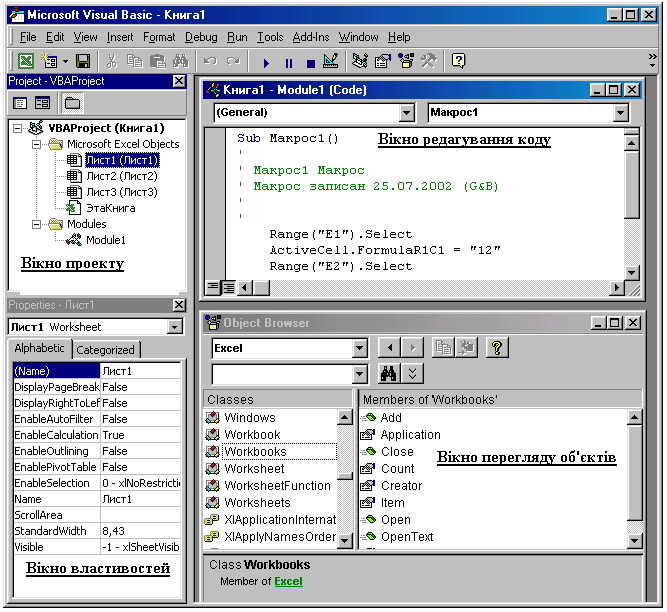 Рисунок
7.1 - Вид вікна редактору VBA
Рисунок
7.1 - Вид вікна редактору VBA
Для створення вікон діалогу додатків, що розробляються, у VBA використовуються форми. Форма до проекту додається виконанням команди Insert – UserForm. У результаті до проекту додається порожня форма з панеллю елементів (рис.7.2). Використовуючи панель елементів можна помістити у форму необхідні елементи управління – командні кнопки, етикетки, текстові поля, прапорці та ін., за допомогою вікна властивостей визначити властивості форми і кожного елемента управління. Панель елементів стає активною після активізації форми. Якщо панель елементів зачинено, то вивести її у вікні редактору VBA можна за допомогою команди меню View – Toolbox.
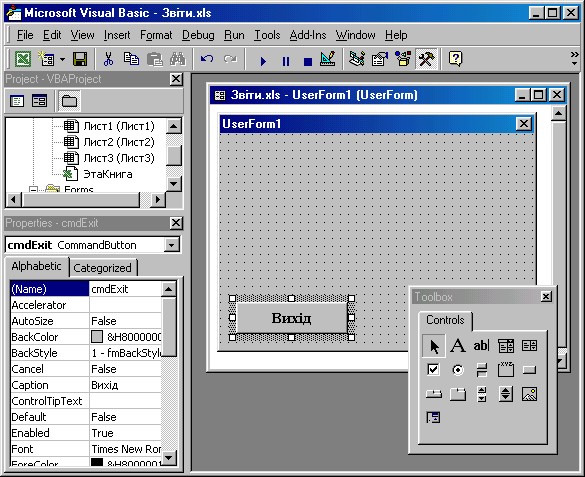
Рисунок 7.2 - Вікно редагування форм UserForm і панель елементів
